ハードディスクドライブまたはソリッドステートドライブのパーティション分割に関しては、Windowsユーザーには無料で有料のツールがたくさんあります。 そこにある無料のツールのほとんどは同様の機能を提供するので、リストから良いものを選ぶのは本当に難しいです。
パーティションウィザードの機能
私が2010年にPartition Wizard Home(無料)版を発見して以来、私はそれを使って、ここIntoWindowsの読者にそれを推薦してきました。 私は言うだろう、それはそこに最高の無料のパーティションマネージャであり、同様にいくつかの高度な機能を提供しています。
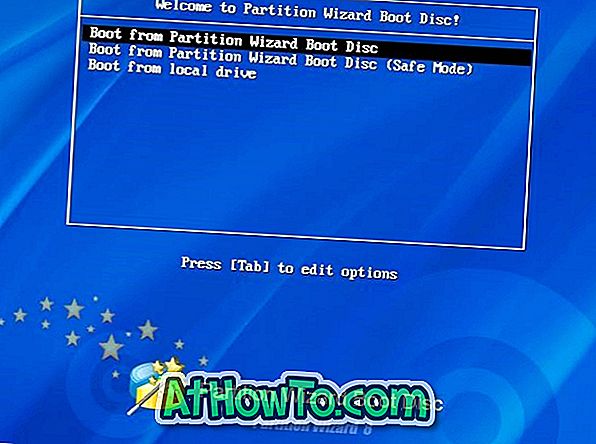
パーティションを作成、拡張、削除、変換、非表示、および検索するためのオプションがあります。 GPTディスクをMBRに変換したり、再起動せずにパーティションを拡張したり、データを失わずにクラッタサイズを変更したり、パーティションを復元したり、ハードディスクにコピーしたり、MBRを再構築したり、ディスクの表面をテストします。
MiniTool Partition Wizardの最も良いところは、Partition WizardソフトウェアのISOファイルをダウンロードできるため、Windowsを起動しなくてもパーティションを管理できることです。 絶対に無料であるPartition WizardのこのブータブルCDは、ドライブにオペレーティングシステムがない場合やドライブが正しく機能していない場合に役立ちます。

MiniToolはブータブルCDのISOファイルを無料で提供しており、誰でもISOファイルをダウンロードして(〜48MB)CD / DVDに書き込むことができます。 しかし、残念なことに、パーティションウィザードの起動可能なUSBを準備するオプションは、Professionalおよびそれ以降のエディションにのみ存在します。
光学式ドライブのないPCでパーティションウィザードのブータブルコピーを使用する場合は、パーティションウィザードのブータブルUSBが便利です。 そして、もしあなたがプロフェッショナル版なしでパーティションウィザードブータブルUSBを準備したいのであれば、下記の指示に従うことによってそれを行うことができます。
Professional版なしでPartition Wizardを起動可能なUSBを準備する
注:パーティションウィザードのブータブルCD(無料)のISOコピーを、サードパーティ製のツールを使用してUSBに転送するだけで、安全です。
この方法は、Windows 10、Windows 8.1、およびWindows 7を含む、Windowsオペレーティングシステムの最近のバージョンすべてに最適です。
ステップ1: Partition Wizardのこのページにアクセスし、Partition Wizardの起動可能なISOファイルをダウンロードします。 ISOイメージのサイズは約48 MBです。

ステップ2: ISOコピーを入手したら、人気の高いRufusをダウンロードして、起動可能なUSBを作成します。
ステップ3: Partition Wizardの起動可能なメディアとして使用したいUSBドライブを接続します。 ドライブをフォーマットするので、先に進む前にUSBからすべてのデータをバックアップしてください。
ステップ4: Rufusを起動し、USBドライブを選択し、システムに応じてパーティションスキームの1つを選択します。

#BIOSまたはUEFIコンピュータ用のMBRパーティションスキーム(お使いのPCがBIOSまたはUEFIをサポートし、パーティションスキームがMBRの場合に選択します)
#UEFIコンピュータ用のGPTパーティションスキーム(お使いのPCがUEFIをサポートし、ディスクタイプがGPTの場合はこれを選択してください)
#UEFIコンピュータ用のMBRパーティションスキーム(あなたのPCがUEFIをサポートし、ディスクタイプがMBRの場合はこれを選択してください)
ステップ5: BIOSとUEFIの両方のマシンでの起動をサポートしているので、ファイルシステムをFAT32(デフォルト)として選択します。 次に、[ブータブルディスクの作成方法]オプションの横にある小さいCDドライブイメージをクリックしてパーティションウィザードのブータブルCD ISOファイルを参照し、ISOイメージを選択して[開く]をクリックします。

ステップ6:最後に、スタートボタンを押し、警告ダイアログが表示されたらYesをクリックします。 そしてさらに重要なことに、次のダイアログボックスが表示されたら、はいボタンをクリックして、Rufusがvesamenu.c32ファイルを置き換えられるようにしてください。


プロセスは10分以上かかるべきではありません。 それでおしまい! これで、USBドライブをPCに接続し、Windowsを起動せずにパーティションウィザードを使い始めることができます。














